Herzlich willkommen
Herzlichen Glückwunsch zum Kauf dieses VAIO(R)-Computers.
Dieses
Benutzerhandbuch (Einführungsversion) enthält lediglich eingeschränkte Informationen zu Ihrem VAIO-Computer. Wenn Sie diese Datei in die vollständige Version des
Benutzerhandbuchs umwandeln möchten, finden Sie unter
Aktualisieren des Benutzerhandbuchs auf die neueste Version
[Details] weitere Informationen.
Aktualisieren des Benutzerhandbuchs auf die neueste Version
Durch Aktualisieren dieses Benutzerhandbuchs (Einführungsversion) über das Internet erhalten Sie die vollständige Version des Benutzerhandbuchs mit detaillierten Informationen zu Ihrem VAIO-Computer.
Nach dem Aktualisieren dieses Benutzerhandbuchs auf die vollständige Version, erhalten Sie jederzeit Zugriff, auch wenn Sie offline sind.
Mit der vollständigen Version des Benutzerhandbuchs können Sie Informationen zu folgenden Themen anzeigen:
Unten finden Sie als Beispiel einen Screenshot auf Englisch.
* Die Anordnung und der Inhalt des Bildschirms können abweichen.
So erhalten Sie die vollständige Version des Benutzerhandbuchs
-
Verbinden Sie Ihren VAIO-Computer mit dem Internet. [Details]
-
Schließen Sie dieses Fenster, und klicken Sie dann auf  (Start), Alle Programme und dann erneut auf VAIO-Handbuch.
(Start), Alle Programme und dann erneut auf VAIO-Handbuch.
-
Es wird ein Fenster angezeigt, in dem Sie gefragt werden, ob das Handbuch aktualisiert werden soll. Folgen Sie den Anleitungen auf dem Bildschirm.
Diese Datei wird automatisch auf die vollständige Version des neuesten Benutzerhandbuchs aktualisiert.
Wenn das Fenster mit der Aufforderung zur Aktualisierung des Benutzerhandbuchs nicht angezeigt wird, achten Sie darauf, dass Ihr VAIO-Computer mit dem Internet verbunden ist, und wiederholen Sie die oben aufgeführten Schritte.
Wenn das Aktualisierungsfenster auch weiterhin nicht angezeigt wird, starten Sie
VAIO Update, damit Sie das
Benutzerhandbuch suchen und manuell herunterladen können. Weitere Informationen zu
VAIO Update finden Sie unter
Aktualisieren Ihres VAIO-Computers
[Details].
Tipp
So zeigen Sie Hilfedateien zum Betriebssystem Windows und zu Softwareprogrammen an
Wenn Sie Probleme mit dem Betrieb Ihres VAIO-Computers haben, konsultieren Sie Windows-Hilfe und Support oder die Hilfedateien der jeweiligen Anwendungen.
Um auf
Windows-Hilfe und Support zuzugreifen, klicken Sie auf

(
Start) und dann auf
Hilfe und Support.
Herstellen einer Verbindung mit dem Internet
Vor der Aktualisierung auf die vollständige Version des Benutzerhandbuchs muss mit Ihrem VAIO-Computer eine Verbindung zum Internet hergestellt werden.
Vor dem Herstellen einer Verbindung zum Internet
Bevor Sie mit Ihrem VAIO-Computer auf das Internet zugreifen können, müssen Sie ein Konto bei einem Internetprovider einrichten und die zum Herstellen der Verbindung erforderlichen Geräte konfigurieren.
Je nach Provider werden die folgenden Verbindungsdienste angeboten:
Weitere Informationen zu den für den Internetzugang benötigten Geräten und zum Verbinden Ihres VAIO-Computers mit dem Internet erhalten Sie bei Ihrem Internetprovider.
Im Folgenden ist eine der möglichen Internetverbindungsmethoden als Beispiel dargestellt.
-
Internet
-
Modem
-
Router/Zugriffspunkt
-
Netzwerkkabel (gesondert erhältlich) oder Wireless LAN
So verwenden Sie das Netzwerk (LAN)
Sie können Ihren VAIO-Computer mit einem Netzwerkkabel an Netzwerke anschließen. Verbinden Sie das eine Ende des Netzwerkkabels mit dem Netzwerkanschluss des Computers und das andere Ende mit einem Netzwerkgerät. Informationen zu den für den Netzwerkzugriff erforderlichen Einstellungen und Geräten erhalten Sie von Ihrem Netzwerkadministrator.
Hinweis
So verwenden Sie das WLAN-Netzwerk (Wi-Fi)
Sie müssen zunächst eine WLAN-Verbindung zwischen Ihrem VAIO-Computer und einem Zugriffspunkt (gesondert erhältlich) herstellen. Die entsprechenden Informationen finden Sie unter Windows-Hilfe und Support.
So stellen Sie eine WLAN-Verbindung mit VAIO Easy Connect her
Anhand der Anweisungen in VAIO Easy Connect können Sie ganz einfach eine WLAN-Verbindung herstellen. VAIO Easy Connect unterstützt Sie insbesondere bei der erstmaligen Einrichtung einer drahtlosen Internetverbindung zu Hause oder bei der Herstellung einer Verbindung zu einem öffentlichen drahtlosen Netzwerk (Wi-Fi-Hotspot).
-
Klicken Sie auf  (Start), Alle Programme, VAIO Easy Connect und Einfache Einrichtung der Internetverbindung.
(Start), Alle Programme, VAIO Easy Connect und Einfache Einrichtung der Internetverbindung.
-
Richten Sie die WLAN-Verbindung anhand der Anleitungen auf dem Bildschirm ein.
Aktualisieren Ihres VAIO-Computers
Installieren Sie unbedingt mit den folgenden Anwendungen die neuesten Aktualisierungen auf Ihrem VAIO-Computer, damit ein effizientes und sicheres Arbeiten gewährleistet ist.
Hinweis
So verwenden Sie Windows Update
Mit Windows Update können Sie Ihren VAIO-Computer stabiler machen.
-
Klicken Sie auf  (Start), Alle Programme und Windows Update.
(Start), Alle Programme und Windows Update.
-
Folgen Sie den Anweisungen auf dem Bildschirm.
So verwenden Sie VAIO Update
Sie werden von VAIO Update benachrichtigt, sobald neue Aktualisierungen im Internet verfügbar sind. Das Herunterladen und Installieren der Aktualisierungen auf Ihrem VAIO-Computer erfolgt automatisch.
-
Klicken Sie auf  (Start), Alle Programme und VAIO Care.
(Start), Alle Programme und VAIO Care.
-
Nach dem Start von VAIO Care klicken Sie auf VAIO-Software (VAIO Software) und auf VAIO Update.
-
Folgen Sie den Anweisungen auf dem Bildschirm.
So aktualisieren Sie Antivirensoftware
Schützen Sie Ihren VAIO-Computer vor Sicherheitsbedrohungen, indem Sie die Antivirensoftware auf dem neuesten Stand halten. Sie können die Aktualisierungen von der Website des Herstellers herunterladen und installieren.
-
Klicken Sie auf  (Start), Alle Programme, und wählen Sie die Antivirensoftware aus.
(Start), Alle Programme, und wählen Sie die Antivirensoftware aus.
-
Führen Sie die Aktualisierung entsprechend den Anleitungen auf dem Bildschirm durch.
Eigenständiges Lösen von Problemen mit dem VAIO-Computer (VAIO Care)
Mit der Software VAIO Care können Sie die Leistung Ihres VAIO-Computers überprüfen und das System optimieren, um einen optimalen Betriebszustand sicherzustellen. Starten Sie VAIO Care, sobald ein Problem auftritt.
VAIO Care bietet geeignete Schritte und Supportinformationen zur Behebung des Problems.
So starten Sie VAIO Care
Drücken Sie bei eingeschaltetem VAIO-Computer die Taste ASSIST.
Unten finden Sie als Beispiel einen Screenshot auf Englisch.
* Die Anordnung und der Inhalt des Bildschirms können abweichen.
Tipp
Zugreifen auf Support-Informationen
Auf der Support-Website von Sony können Sie rasch auf Informationen zur Behebung häufig auftretender Probleme zugreifen. Support-Informationen, wie beispielsweise die Support-Website-URL, finden Sie in VAIO Care unter Support kontaktieren oder dem mitgelieferten Schnellstartleitfaden.
Marken
Copyright 2012 Sony Corporation


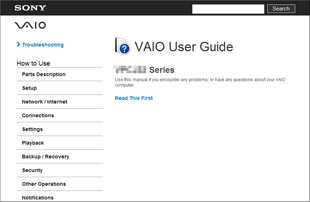
 (Start), Alle Programme und dann erneut auf VAIO-Handbuch.
(Start), Alle Programme und dann erneut auf VAIO-Handbuch. (Start) und dann auf Hilfe und Support.
(Start) und dann auf Hilfe und Support.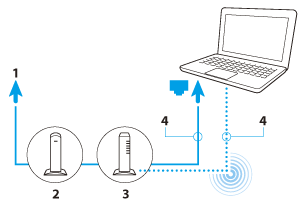
 (Start), Alle Programme, VAIO Easy Connect und Einfache Einrichtung der Internetverbindung.
(Start), Alle Programme, VAIO Easy Connect und Einfache Einrichtung der Internetverbindung. (Start), Alle Programme und Windows Update.
(Start), Alle Programme und Windows Update. (Start), Alle Programme und VAIO Care.
(Start), Alle Programme und VAIO Care. (Start), Alle Programme, und wählen Sie die Antivirensoftware aus.
(Start), Alle Programme, und wählen Sie die Antivirensoftware aus.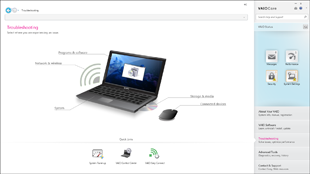
 (Start), Alle Programme und VAIO Care, um VAIO Care zu starten.
(Start), Alle Programme und VAIO Care, um VAIO Care zu starten.